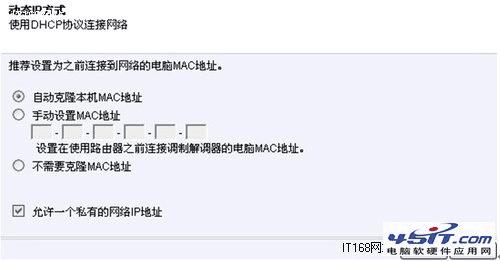如何设置TOTOLINK无线路由器?
如何设置TOTOLINK无线路由器?
要正常使用路由器,您必须对路由器进行正确的配置,以下是步骤是指导您进行一些基本的配置,下一章将向您介绍路由器的一些详细配置。
计算机设置`
以WindowsXP为例。
1设置IP地址
点击开始菜单,选择“网络连接”如下图所示。
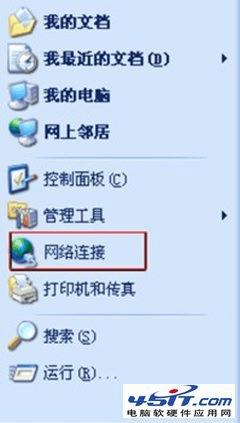
弹出下面的图形窗口,右键单击“本地连接”,在右键菜单中选择“属性”会
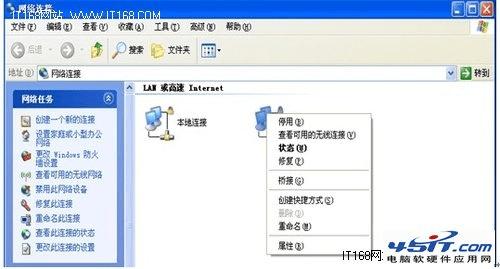
弹出下面的网络连接属性对话框。
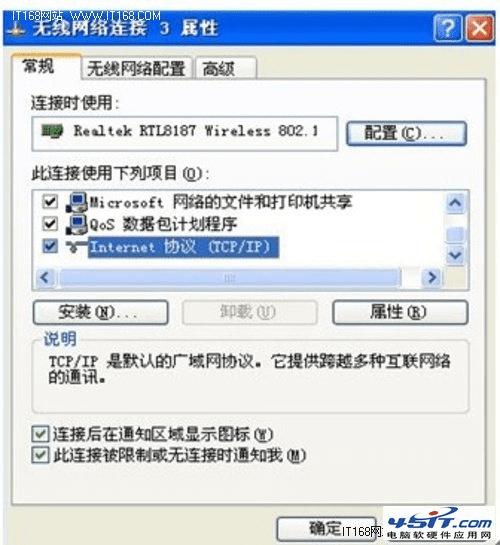
双击“Internet协议(TCP/IP)”会弹出设置IP地址的页面, 如下图

如果在这里您选择自动获得IP地址,自动获得DNS服务器地址。那么计算机会从路由器上获取IP地址、子网掩码、默认网关等信息。如果您选择手动设置IP地址如下图,您需要输入正确的IP地址、子网掩码、默认网关,同时您还需要输入正确的DNS服务器地址。如下图
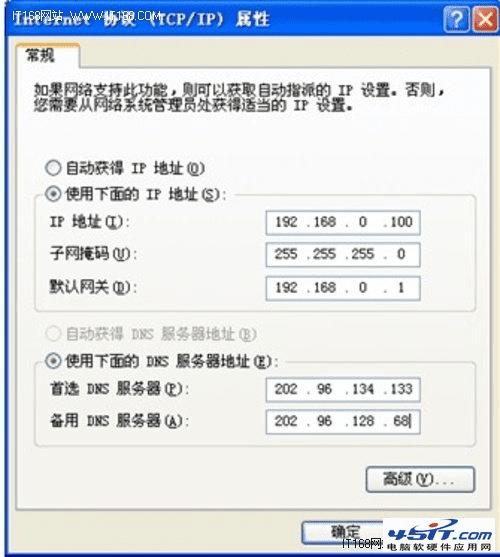
DNS服务器用于解析网络域名,如www.google.com,经DNS解析会得到64.233.189.104。如果网络通畅,比如ping 64.233.189.104回应正常的或能上QQ/MSN,却打不开网页通常都是因为DNS服务器没有设对。下面设置的是深圳电信的DNS,不同地区不同运营商的DNS服务器是不一样的,请您向当地的运营商咨询以获取正确的DNS服务器连接无线网络。
设置好了网络参数之后即可连接到无线网络,右键菜单中选择“查看可用无线连接”你的无线网卡会搜索当前环境中的可用无线连接,选择正确的无线网络单击连接则会连接到此网络,如果网络有加密会弹出密码对话框提示您输入密钥。ipTIME N300R默认的网络名称(SSID)是iptime,选择这个网络点连接即可连接到无线路由器了。
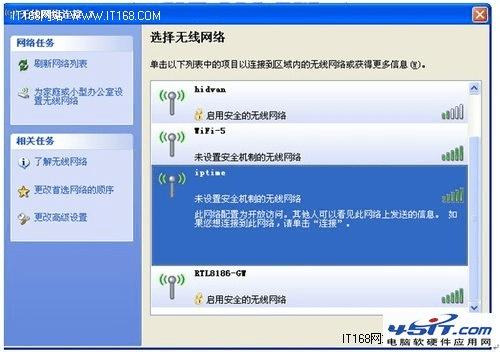
当计算的IP设置好后,打开一个MS-DOS,使用Ping命令检查计算机与路由器之间的连接是否正确,输入Ping 192.168.0.1,如命令的结果如下图所示则说明连接正常
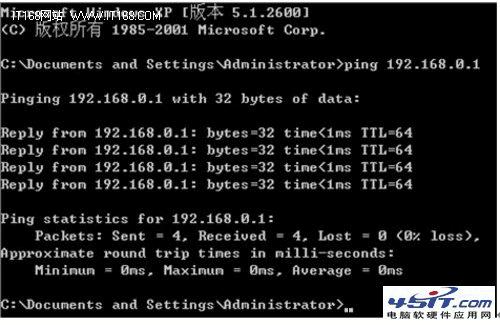
若命令执行的结果是其它的说明没有正确连接,请检查一下硬件连接是否正常,IP地址设置是否正确。
设置向导
当设置计算机与ipTIME N300R正确连接后,启动网页浏览器(Internet Explorer 5.0或更高版本),如果浏览器开启了使用代理服务器请关闭这个选项。在浏览器的地址栏里输入网址http://192.168.0.1,按回车键,即可看到下面的登录窗口。
如果没有出现登录窗口,请按如下步骤检查及设定您的电脑解决这个问题。
¨ 检查设置电脑是否安装了WinGate、SyGate等代理软件,如有先关闭这些软件。
¨ 将电脑IE浏览器的“工具àInternet选项à连接”选项下的拨号设置中设置改为“从不进行拨号连接”。在“局域网设置”中的三个选项前的勾都取消掉。
¨ 确定IP地址192.168.0.1没有被分配给局域网内其它PC使用。
¨ 将设置电脑IP地址改为192.168.0.2~254,子网掩码改为255.255.255.0网关设为192.168.0.1或设置为自动获取IP地址 。
浏览器将进入路由器设置页面,如下图所示:

点击广域网设置向导菜单进入安装向导界面,如下图所示:
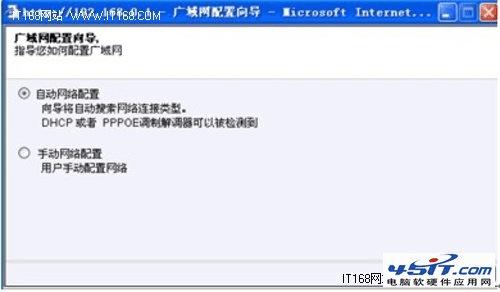
用户可选择自动和手动两种网络配置,这里介绍手动网络配置。
选择手动网络配置,点击“下一步,如下图所示:
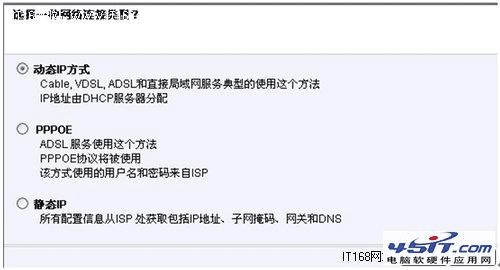
广域网连接类型:本路由器支持三种常用的上网方式,请您根据自身情况进行选择。如果您的上网方式为动态IP,即您可以自动从网络服务商(例如:中国电信)获取IP地址,请选择“动态IP”;如果您的上网方式为静态IP,即您拥有网络服务商(例如:中国电信)提供的固定IP地址,请选择“静态IP”;如果您上网的方式为ADSL虚拟拨号方式,请选择“PPPoE”。
用户可以根据自己的需要来选择,下面分别介绍这三种宽带连接方式。
1、选择动态IP方式,点击“下一步”,如下图所示: